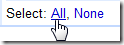إذا قمت بالتبديل مؤخرًا إلى Gmail ، لكنك تريد ذلكاستيراد جميع رسائل البريد الإلكتروني القديمة الخاصة بك إلى حسابك ، جوجل يجعلها نسيم. نقل الرسائل وجهات الاتصال تلقائيًا من عنوان بريد إلكتروني واحد إلى الآخر في غضون دقائق.
يستخدم Gmail أداة الترحيل المضمنة التي تقدمها ShuttleCloud والتي تتيح لك استيراد كل شيء من البريد الوارد القديم مجانًا - وهي خدمة عادة ما تكلف 19.95 دولارًا / الاستيراد!
للبدء ، قم بتسجيل الدخول إلى حساب Gmail الخاص بك حيث تريد ترحيل جميع رسائل البريد الإلكتروني القديمة الخاصة بك إلى ، وانقر فوق ترس الإعدادات ، ثم انقر فوق "الإعدادات".
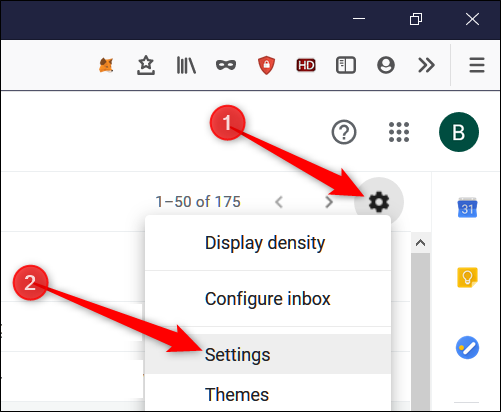
انقر فوق علامة التبويب "الحسابات والاستيراد" ثم انقر فوق "استيراد البريد وجهات الاتصال".

نافذة جديدة ستفتح. أدخل عنوان بريدك الإلكتروني في الحقل المتاح ، ثم انقر فوق "متابعة".

باستخدام هذه الخدمة ، فإنك توافق على شروط الاستخدام وسياسة الخصوصية الخاصة بـ ShuttleCloud. اقرأ عليها ثم انقر فوق "متابعة".

نافذة جديدة ستفتح. أدخل بيانات الاعتماد الخاصة بك في صفحة تسجيل الدخول للمتابعة إلى الخطوة التالية. وإلا ، إذا كنت قد سجلت الدخول بالفعل ، فيمكنك تخطي هذه الخطوة.

استنادًا إلى خدمة البريد الإلكتروني التي استخدمتها ، يلزمك منح الأداة إذنًا مختلفًا للوصول إلى بريدك الإلكتروني. اقرأ على الصفحة التي تحدد الإذن الذي ستحصل عليه. عند الانتهاء ، انقر فوق "نعم".

إذا نجح التطبيق في الوصول إلى بريدك الإلكتروني ، سترى الرسالة أدناه. أغلق النافذة للمتابعة.

بعد إغلاق النافذة الثانية ، تحصل علىاختر المعلومات التي يتم استيرادها إلى حساب Gmail الخاص بك. يمكنك استيراد جهات الاتصال ورسائل البريد الإلكتروني وأيضًا إعادة توجيه رسائل البريد الإلكتروني الجديدة خلال 30 يومًا التالية تلقائيًا. حدد جميع الخانات المتعلقة بك ، ثم انقر فوق "بدء الاستيراد".

بعد النقر فوق الزر ، تبدأ الأداة بعد ذلك في ترحيل الأشياء إلى Gmail الخاص بك. يمكن أن تستغرق هذه العملية في أي مكان بين ساعتين ويومين قبل أن تبدأ في رؤية أي شيء يظهر.
انقر فوق "موافق" للانتهاء ، ثم أغلق النافذة.

يمكنك التحقق من حالة الاستيراد من صفحة الإعدادات التي بدأت فيها عملية الاستيراد (إعدادات الإعدادات> الإعدادات> الحسابات والاستيراد).
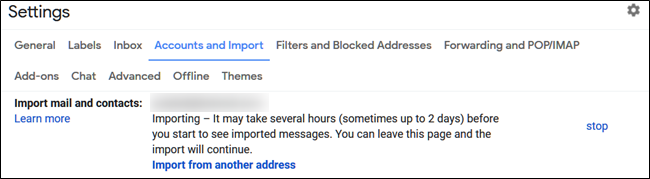
عند اكتمال أداة الترحيل ، سيحصل حساب البريد الإلكتروني القديم على تسمية خاصة به في اللوحة اليمنى من Gmail. كل ما يتم استيراده من هذا البريد الإلكتروني يمكن رؤيته من هنا.

عندما تختار Gmail لاستيراد جهات اتصال منعنوان بريدك الإلكتروني الآخر ، يتم استيرادها مباشرة إلى حساب Google الخاص بك ويمكن العثور عليها على contacts.google.com مع جميع بطاقات الاتصال الأخرى.
إذا كنت تستخدم البريد الإلكتروني الخطأ عن طريق الخطأ وتريد إيقاف الاستيراد ، فارجع مرة أخرى إلى الإعدادات> الحسابات والاستيراد ، وانقر فوق "إيقاف" بجوار تقدم الاستيراد.
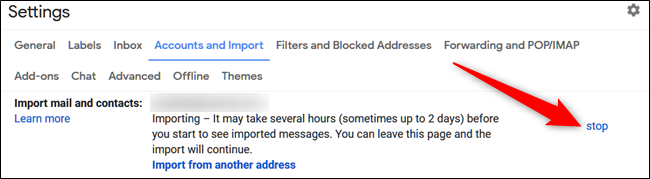
سوف تظهر رسالة تأكيد. انقر فوق "موافق" لإيقاف العملية.

لم يعد لديك الخوف من فقدان الرسائل القديمةأو تقلق بشأن فقد عناوين جديدة أثناء قيامك بإخطار الجميع بعنوانك الجديد. من خلال أداة الترحيل في Gmail ، يعد تغيير رسائل البريد الإلكتروني عملية سهلة وخالية من الألم.